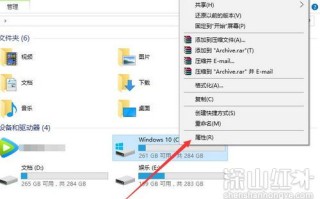简介:
对于许多电脑小白用户来说,重装系统可能是一个令人望而生畏的任务。但是,只要掌握了正确的方100法和步骤,重装win7系统其实并没有想象中那么困难。本文将为大家详细介绍win7重装系统的全过程,帮助你轻松上手,让你的电脑重获新生。

工具原料:
系统版本:windows 7 旗舰版 sp1 64位
品牌型号:联想thinkpad x1 carbon 2022
软件版本:微pe工具箱v2.1
1、准备一个至少8gb容量的u盘,插入电脑usb接口。
com2、下载微pe工具箱,解压后运行,选择"win7旗舰版64位.iso"镜像文件。
3、点击"制作启动盘",选择插入的u盘,等待制作完成。
1、重启电脑,按下f2键进入bios设置界面。
2、进入"boot"选项卡,将u盘设置为第一启动项。
3、按下f10保存设置并重启电脑。
1、从u盘启动进入pe系统,选择"安装win7旗舰版64位"。
2、按提示进行分区操作,建议将c盘设置为100gb以上。
3、选择安装目录,开始安装系统,大约需要20-30分钟。
4、安装完成后,按提示设置用户名、密码和安全问题等信息。
1、进入windows桌面后,按"windows r"键打开运行对话框,输入"devmgmt.msc"打开设备管理器,查看是否有驱动程序未安装。
2、访问电脑品牌凯发集团官网,下载对应型号的最新驱动程序并安装。
3、根据个人需求,安装办公、上网、杀毒等必要软件。
1、重装系统前,建议先备份重要数据,避免数据丢失。
2、如果安装过程中遇到问题,可尝试重新制作启动盘或更换其他版本的系统镜像文件。
3、定期对系统进行维护,如磁盘清理、磁盘碎片整理等,可保持电脑的良好运行状态。
总结:
重装win7系统看似复杂,但只要准备好所需工具,按照正确的步骤进行操作,即使是电脑小白也可以轻松完成。重装系统不仅可以解决电脑运行缓慢、病毒感染等问题,还能让你的电脑焕然一新。希望通过本文的详细讲解,能够帮助更多的人学会自己动手重装系统,让电脑维护变得更加简单易行。